Stacer можна охарактеризувати як інструмент для оптимізації на рівні програмного забезпечення. Це потужний інструмент, який може виконувати різні завдання, наприклад, моніторинг ресурсів, очищення непотрібних файлів, управління запусковими програмами та видалення пакетів тощо.
Давайте подивимося, як встановити та використовувати Stacer на Linux Mint.
Stacer на Linux Mint
Stacer - це чудовий інструмент у вашому розпорядженні. Він побудований на базі веб-технологій (включаючи Electron), тому сам додаток вимагає ресурсів. Це може звучати протиінтуїтивно, але це не має великого значення, оскільки Stacer постійно не працює у фоновому режимі. Закінчивши оптимізацію, закрийте програму та насолоджуйтесь!
Перевірте Stacer на GitHub.
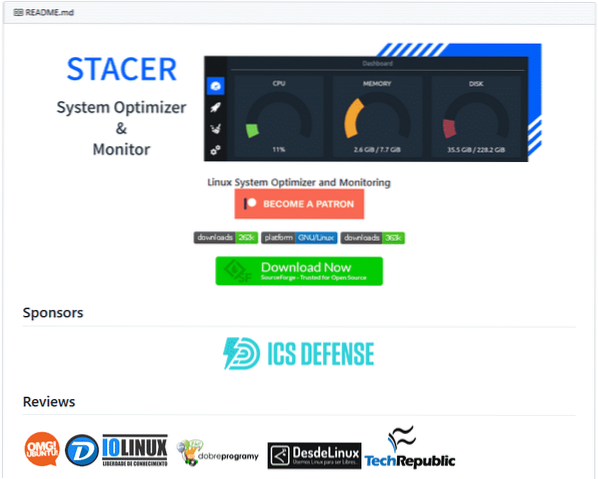
Існує кілька способів встановлення Stacer. Він доступний безпосередньо як пакет DEB. Існує також спеціальний PPA для Stacer. Stacer також доступний як AppImage. Ми перевіримо їх усіх.
Встановіть Stacer на Linux Mint з пакетом Deb
Stacer доступний як пакет DEB для Debian, Ubuntu та похідних. Оскільки Linux Mint базується на Ubuntu, ми можемо безпосередньо використовувати пакет DEB. Завантажте пакет Stacer DEB.
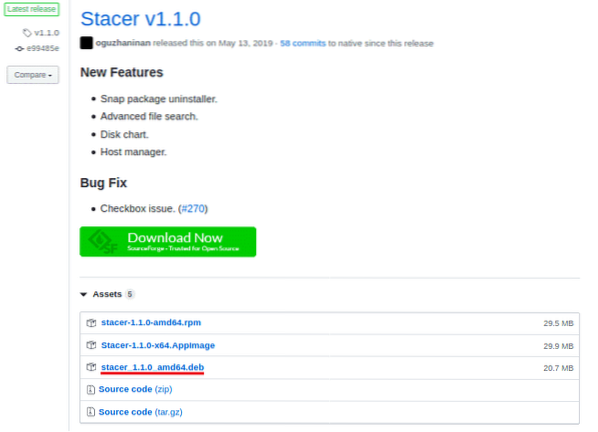
Після завершення завантаження ми можемо виконати встановлення. Для встановлення пакета DEB настійно рекомендую використовувати APT, оскільки він також одночасно подбає про залежності, після чого не потрібно запускати додаткові команди. Запустіть термінал, змініть поточний каталог і запустіть наступну команду.
$ sudo apt update && sudo apt install ./ stacer_1.1.0_amd64.деб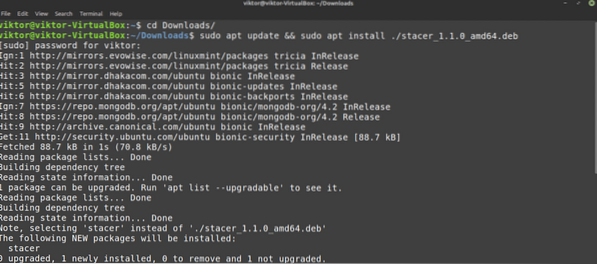
Встановіть Stacer на Linux Mint від Stacer PPA
Це рекомендований спосіб встановлення Stacer, оскільки він гарантує, що щоразу, коли доступне оновлення, APT захоплюватиме найновіший Stacer. Додамо репо. Запустіть термінал і запустіть цю команду.
$ sudo add-apt-repository ppa: oguzhaninan / stacer -y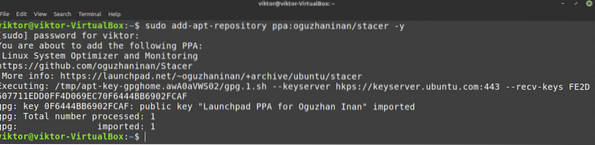
Тепер оновіть кеш APT. APT повинен отримати дані репозиторію Stacer.
$ sudo apt оновлення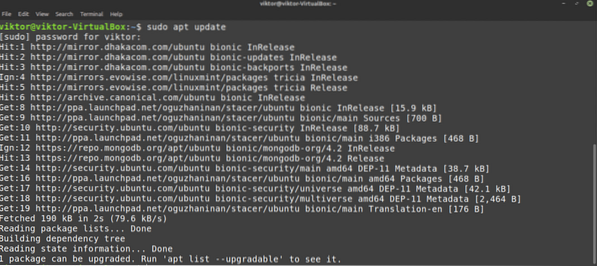
Тепер APT розпізнає цей PPA та пакет Stacer. Скажіть APT встановити Stacer.
$ sudo apt встановити stacer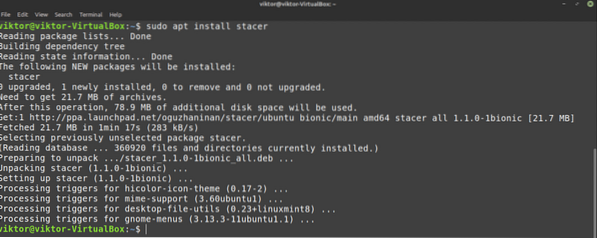
Встановіть Stacer на Linux Mint з AppImage
Stacer також доступний як AppImage. AppImage - це тип виконуваного файлу, який буде працювати на будь-якому дистрибутиві Linux без додаткової установки. Якщо ви плануєте портативний Stacer або не хочете проходити кроки встановлення, це шлях.
Завантажте Stacer AppImage.
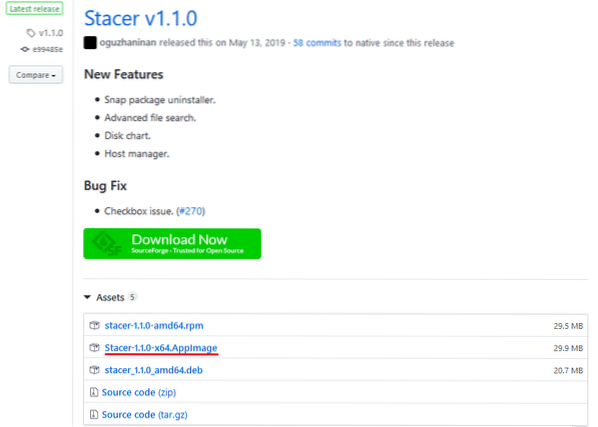
Нам потрібно позначити файл AppImage як виконуваний файл. В іншому випадку це не буде урна. Щоб позначити його як виконуваний, запустіть термінал, змініть каталог і запустіть наступну команду.
$ chmod --verbose + x Stacer-1.1.0-x64.AppImage
Щоб запустити Stacer AppImage, ви можете просто двічі клацнути на ньому з файлового провідника або запустити з командного рядка.
$ ./ Stacer-1.1.0-x64.AppImageВикористання Stacer
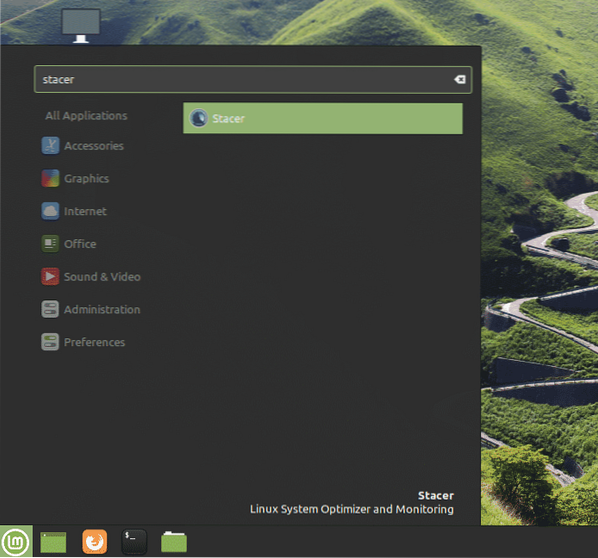
Панель приладів
Це основний вигляд інструменту. Це інформаційна панель Stacer, яка повідомляє короткий звіт про доступні системні ресурси. Виглядає гладко, правильно? Всі вкладки знаходяться в лівій частині вікна.
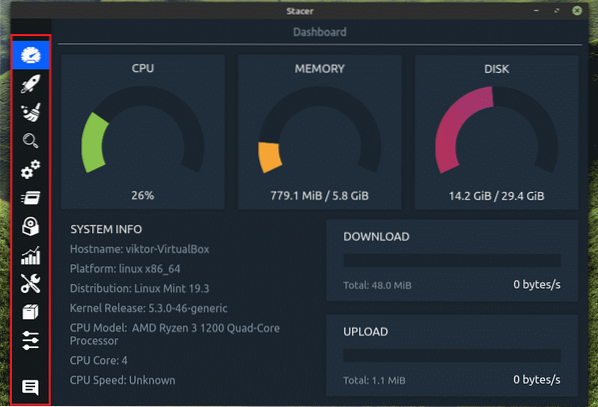
Далі, це менеджер запуску додатків. У моєму випадку у мене немає жодної програми для запуску. Якщо у вас є такі, ви можете керувати всіма ними з цього вікна.
Очищувач системи
«Засіб для очищення системи», мабуть, одне з моїх улюблених. Він відсканує та очистить усі непотрібні файли з вашої системи. Список непотрібних файлів включає кеші пакунків / програм, журнали, кошик тощо. Рекомендованим способом його використання є натискання "Вибрати все" знизу та натискання значка пошуку.
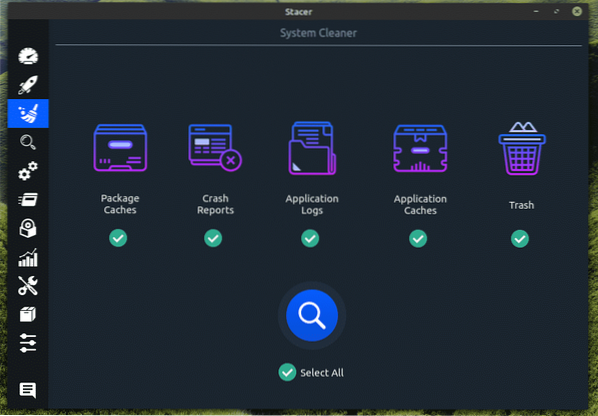
Після того, як він ідентифікує всі файли, ви можете вибрати, які зберігати. Якщо ви не впевнені, що вам потрібно щось конкретне, ще раз натисніть «Вибрати все» та натисніть кнопку очищення.
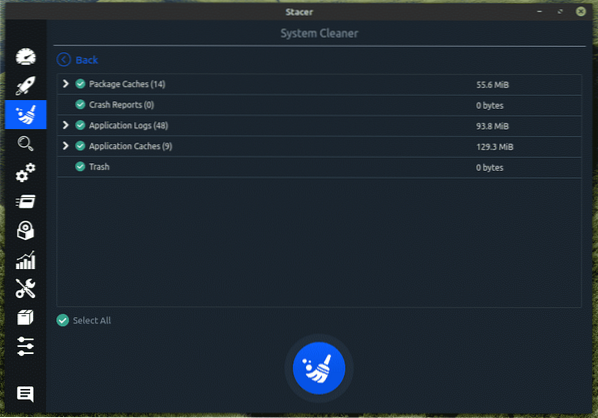
Для цієї операції потрібен дозвіл root, оскільки вона буде працювати з файлами, захищеними системою.
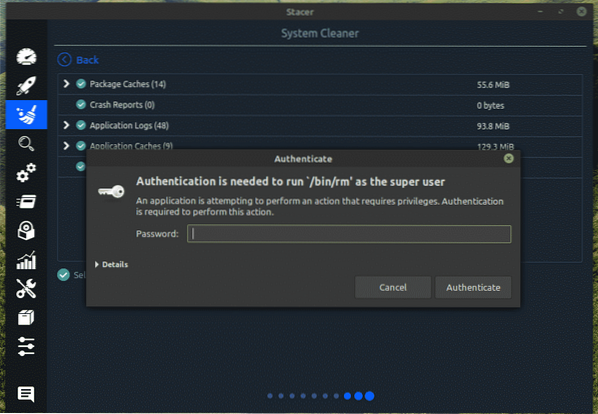
Вуаля! Більше небажаних файлів, що засмічують вашу систему!
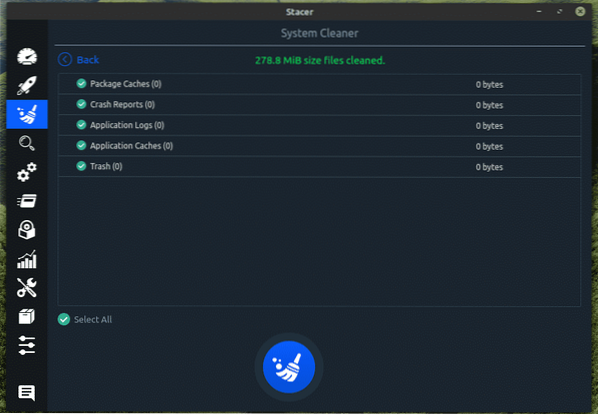
Пошук
Це потужна утиліта для швидкого пошуку певного файлу / папки у вашій системі. Існує маса доступних варіантів, щоб налаштувати пошук та отримати бажаний результат.
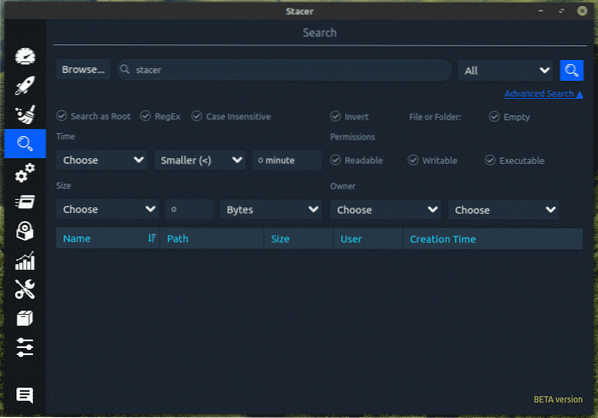
Послуги
Це ще одна справді крута частина цього інструменту. У цьому розділі «Послуги» ви можете керувати всіма службами, які встановлені у вашій системі. За замовчуванням він показує, які служби ввімкнено / вимкнено та працюють. Поки ви знаєте, що робите, система в значній мірі знаходиться під вашим контролем.
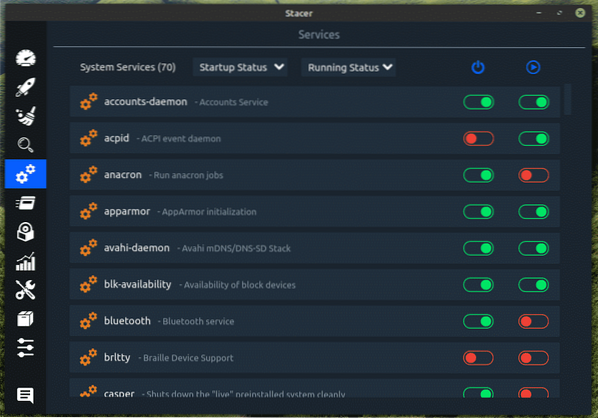
Оскільки це зміна на системному рівні, виконання будь-яких дій з будь-якою службою вимагає права root.
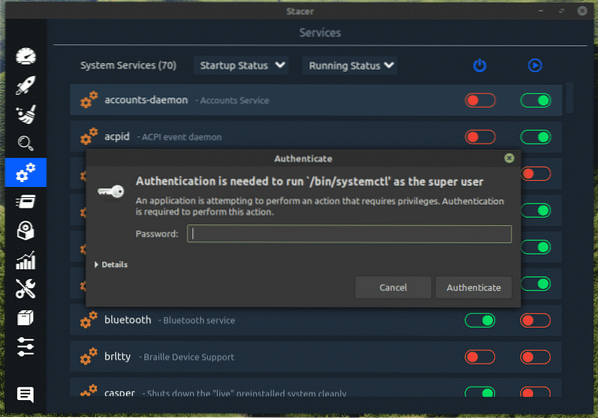
Процеси
Ознайомтесь із усіма запущеними процесами. На сьогодні єдиною функцією, доступною в цьому розділі, є завершення процесу.
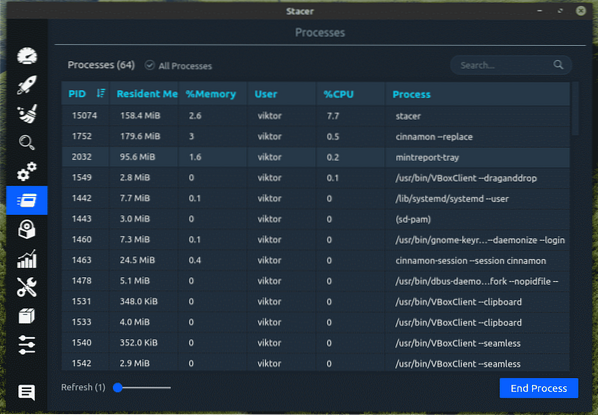
Видалення
Це цікавий розділ, де ви можете видалити будь-який непотрібний пакет, який вам подобається. Окрім пакетів Ubuntu, він також здатний обробляти пакети оснащення.
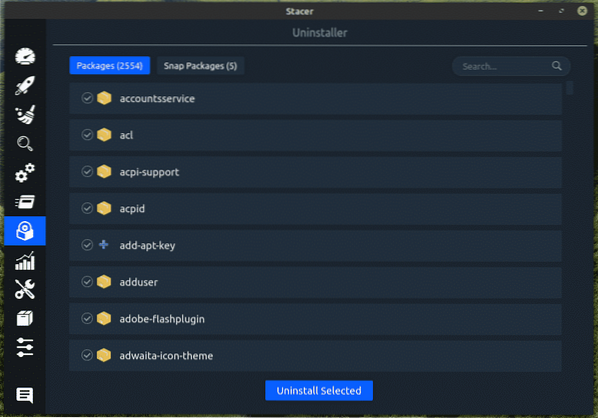
Ресурси
Це, мабуть, одна з найповніших частин інструменту. У цьому розділі ви можете перевірити історію використання процесора, читання / запис диска, історію пам'яті, мережу та файлову систему з одного єдиного вікна.
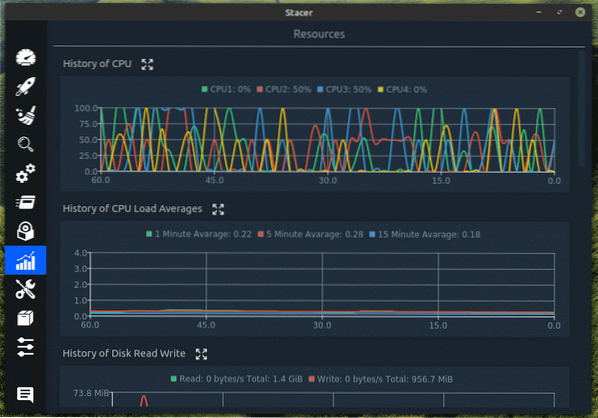
Помічники
Керуйте мережевим підключенням та локальними IP-адресами.
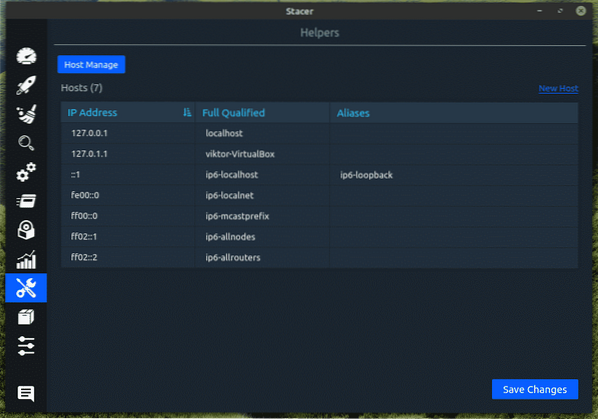
Менеджер сховищ APT
У випадку з Linux Mint APT - це просто менеджер пакетів. На запит APT захоплює цільові пакети та залежності від репозиторіїв. Тут ви можете керувати всіма репозиторіями з системи. Ви можете ввімкнути / вимкнути, редагувати та видаляти наявне репо лише за кілька кліків.
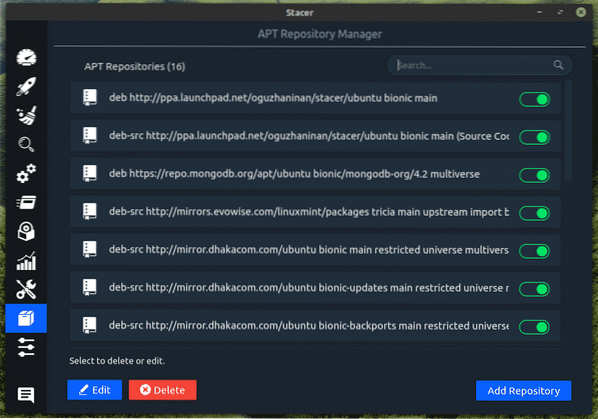
Налаштування
Нарешті, деякі варіанти, щоб налаштувати поведінку інструменту. Усі вони самі собою пояснюються.
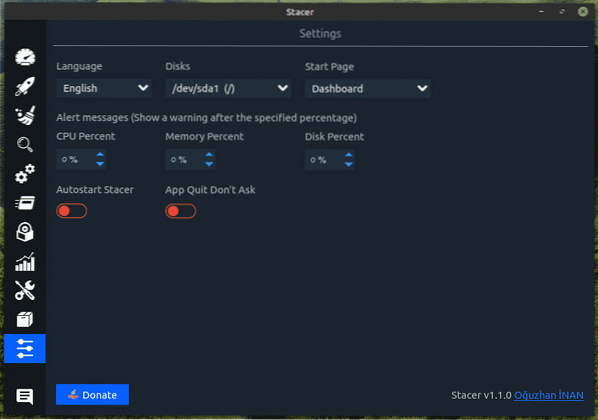
Заключні думки
Stacer - чудовий додаток у вашому розпорядженні. Це хороший спосіб підсилити вашу систему Linux. Однак це не змусить його раптово швидко бігти. Використовуйте цей інструмент, щоб позбутися зайвої метушні, щоб він працював ефективніше в цілому.
Чи знали ви, що Linux Mint - це також чудова платформа для гри? Ігри Linux дуже просунулись з точки зору продуктивності, стабільності та загальної якості. Що стосується ігор Linux, Steam - це варіант переходу, оскільки він пропонує найкращу підтримку ігор на Linux. Дізнайтеся, як встановити Steam на Linux Mint.
 Phenquestions
Phenquestions


